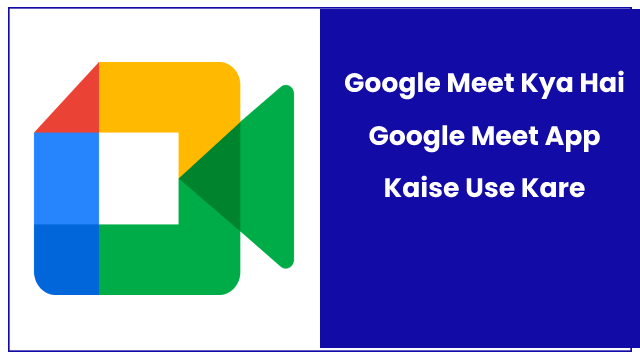
google meet kya hai, google meet app kaise use kare, Google Meet से जुड़ी सामान्य समस्याएं
दोस्तो आपका हमारे ब्लॉग में स्वागत है दोस्तो आज हम इस आर्टिकल में आपको बतायेगे की google meet kya hai, google meet app kaise use kare, Google Meet से जुड़ी सामान्य समस्याएं
दोस्तो आपको तो मालूम हि है कि पिछले वर्ष में हर जगह पर लॉक डाऊनलोड लगा था जिसके कारण कोई भी घर से बाहर नही जा पाता और ना ही कोई कार्य कर पाता जिसके कारण स्कूल के बचो की पढ़ाई ख़राब होती जा रही थी वह आफिस में काम करने वालो का काम समय पर नही हो रहा था जिसके कारण लोगो को बहुत अधिक परेशानी हो रही है
जिसके कारण गूगल ने इस एप को लोच किया था जिसमे आपको सभी सुविधा फ्री में दी जा रही ओर इस एप की सहायता से आप घर पर बैठे बैठे पढ़ाई कर सकते हो ओर घर पर बैठे बैठे मीटिंग भी कर सकते हो ओर घर पर बैठे बैठे ऑफिस का अन्य कार्य भी कर सकते हो इस तरह की सुविधा देने वाला यह एप लोच किया गया है
दोस्तो अगर आपको भी इस तरह की कोई सुविधा चाहये तो आप हमारे आर्टिक्ल को जरूर पढ़ें क्यो की हम इस आर्टिकल में google meet से जुड़ी सभी जानकारी देने वाले है जैसे कि। google meet kya hai, google meet app kaise use kare, Google Meet से जुड़ी सामान्य समस्याएं
My Jio App Download Kaise Karen , माय जियो आप डाउनलोड करे
Google meet kyaa hai
Google Meet एक ऍप्लिकेसन है जिसको आप किसी भी मोबाइल में बड़ी आसानी के साथ चला सकते हो। जिसको आप play स्टोर से डाऊनलोड कर सकते हो।
Google Meet, गूगल के द्वारा विकसित किया गया एक वीडियो कॉन्फ्रेंसिंग और वीडियो कॉलिंग ऐप है। इस ऐप को वर्चुअल मीटअप या डिजिटल मीटिंग के उद्देश से बनाया गया है।
इस ऐप के जरिए यूजर्स ग्रुप वीडियो कॉलिंग करके आपस में कनेक्ट हो सकते है। इस ऐप को professional use के लिए डिजाइन किया गया है। ये एक बिजनेस मीटिंग ऐप है।
पहले गूगल मीट ऐप premium ऐप था, यानी इसे यूज करने के लिए हमे पैसे खर्च करने पढ़ते थे, क्योंकि ये पूरी तरह बिजनेस मीटिंग ऐप था। पर कोरोना महामारी के कारण, सभी अपने अपने घर से काम करने लगे, मतलब work from home शुरू हो गया था।
उस वक्त वीडियो कॉन्फ्रेंसिंग और ग्रुप वीडियो कॉलिंग ऐप की मांग बहुत ज्यादा बढ़ गई थी। जिसके बाद से गूगल मीट को सभी के लिए पूरी तरह से फ्री कर दिया गया। अब हम गूगल मीट ऐप को फ्री में इस्तेमाल कर सकते हैं।
अब गूगल ने इसे सीधे जीमेल से जोड़ दिया है, अब जिसके पास जीमेल अकांउट है, वो सीधे अपने जीमेल अकाउंट से ही गूगल मीट इस्तेमाल कर सकता है। यानी वीडियो कॉन्फ्रेंसिंग और ग्रुप वीडियो कॉलिंग आसानी से कर सकता है। प्रोफेशनल उपयोग के लिए, गूगल मीट एक बहुत अच्छा विकल्प है।
आज के समय में लगभग सभी के पास जीमेल अकांउट होता ही हैं, और अगर किसी के पास नहीं भी है, तो तुरंत बनाकर गूगल मीट ऐप के जरिए अपने सहयोगी के साथ real time interact कर सकते हैं और आसानी से अपना ऑनलाइन मीटिंग कर सकता है।
इसमें एक साथ 100 members को जोड़कर 1 घंटे तक मीटिंग कर सकते हैं। इसके अलावा इसमें और भी कई advanced features मौजूद हैं, जिसमे आप 250 मेंबर्स से मीटिंग, 1 लाख लोगों के साथ live streaming, इत्यादि कर सकते हैं।
गूगल मीट का उद्देश्य क्या है ?
गूगल कंपनी ने इस फीचर को इसलिए जोड़ा है क्यूंकि आज के समय में विडियो कांफ्रेंस प्लेटफार्म की डिमांड दिन प्रतिदिन बढती जा रही है. महामारी का कोई अंत नहीं दिख रहा है, लोग घर में बैठे-बैठे विडियो कॉल के द्वारा ही एक दुसरे से जुड़ रहे है. प्रोफेशनल काम में तो इसकी डिमांड है ही बहुत लेकिन इसके अलावा भी कई क्षेत्र है जहाँ इनका प्रयोग हो रहा है. जैसे लॉकडाउन के चलते शादी में लोग नहीं जा पा रहे, कम सदस्यों को बुलाया जा रहे है. ऐसे में लोग विडियो कांफ्रेंस के द्वारा ही अपने रिश्तेदारों को जोड़ कर कार्यक्रम में शामिल कर रहे है. इसके अलावा सारे धार्मिक स्थल भी बंद है. अब चर्च भी विडियो कॉन्फ्रेंसिंग के द्वारा ऑनलाइन लगाये जा रहे है.
Google meet download kaise kare
दोस्तो गूगल मीट को डाऊनलोड करने के लिए सबसे पहले आपको play store को ओपन करना होगा
उसके बाद आपको सर्च बार मे गूगल मीट लिखना होगा ओर एंटर करना होगा
एंटर करने के बॉद आपके सामने गूगल मीट आ जायेगा उसे डाऊनलोड कर लेना है
डाऊनलोड होने के बाद अपने आप इन्स्टॉल हो जाता है
दोस्तो गूगल मीट इंस्टॉल होने के बाद आपको इस पर आपका आकाउंट बनाना होगा तो आइए जानते है
फ़ोन से Google Meet पर Sign In करना
Google meet app डाउनलोड करने के बाद अगला स्टेप होता है google meet पर ID बनाना या Sign In करना गूगल मीट पर ID बनाने के लिए सबसे पहले आपके पास एक Gmail account होना चाहिए।
यदि आपका Google Account नहीं है, तो इसके लिए आपको एक Google Account बनाना पड़ेगा इसके बिना आप Google meet नहीं चला सकते है
अगर आप गूगल मीट का उपयोग स्मार्टफोन में कर रहे है। तो इस पर ID बनाने के लिए आप नीचे दिए गए स्टेप्स फॉलो कर सकते है। तो चलिए जानते है, कि Google Meet Par Account Kaise Banaye या गूगल मीट में sign in कैसे करते है।
सबसे पहले अपने फोन में Google meet का एप्प ओपन करें।
फिर continue के ऑप्शन पर क्लिक करें।
फिर यह आपसे कुछ परमिशन मागेंगा तो allow पर क्लिक करें।
अब आपके सामने आपके फोन में एक या एक से अधिक जितनी भी जीमेल आईडी login है, सारी स्क्रीन पर दिख जाएगी। इनमें से जिस Gmail ID से आप login करना चाहते है, उसे सेलेक्ट करें।
जैसे ही आप Gmail ID से login करेंगे आपका Google meet में sign in हो जाएगा।
तो इस प्रकार आपकी Google meet ID बन जाती है। इस तरह से आप बड़ी ही आसानी से गूगल मीट में साईन इन कर सकते है।
गूगल मीट में विडियो कॉन्फ्रेंसिंग कैसे करे?
दोस्तो सबसे पहले आपको गूगल मीट App को अपने किसी भी मोबाईल में install करना होता है. उसके बाद उसे ओपन करना है
App को Open करते वक़्त आपको कुछ परमिशन मांगी जाएगी जिन्हे की आपको allow कर देना है.
App में signup करने के लिए आपको बस अपने किसी भी Google Account से login करना होता है.
अब आपके सामने वाले स्क्रीन में आपको दो ऑप्शन दिखाई देंगे जो की हैं एक New Meeting और दूसरा Meeting Code का.
यहाँ पर New Meeting के ऑप्शन पर क्लिक कर आप एक नयी मीटिंग शुरू कर सकते है, वहीँ Meeting Code ऑप्शन पर क्लिक करने के बाद आप मीटिंग कोड को टाइप कर Enter करने पर, आप चल रहे मीटिंग में शामिल हो सकते
है.
हो गया Google Meet का इस्तमाल करना. आपको जरुर से ये सभी steps बहुत ही आसान लगे होंगे, ऐसा इसलिए क्यूंकि ये है ही आसान इस्तमाल करने के लिए.
Google Meet Features
गूगल मीट की विशेषतायें में बात करे तो Google Meet Features उपयोगकर्ताओं को काफी उपयोगी एवं फायदेमंद साबित हो सकते है। यह कुछ निम्नलिखित है।
गूगल मीट के जरिये आप आमने सामने एक दूसरे से Video Calling कर सकते हो।
आप एक साथ 100 मेंबर के साथ Video Calling का मज़ा प्राप्त कर पाओगें।
वीडियो कॉल की क्लीयरिटी आपको 720p में मिलेंगी जो एक बढ़िया अनुभव होगा।
– यहाँ आपको Google Chat की भी व्यवस्था प्राप्त होगी।
– कुछ अन्य विकल्प जैसे कि Low Light में भी अच्छी वीडियो कॉलिंग तथा Audio Filter भी प्राप्त होंगे।
– एक लिंक के माध्यम से ही आप आसानी से जुड़ सकते हो इसके लिये आप web या Mobile App का सहारा ले सकते हो। जिसमे Android, IOS शामिल है।
– कॉल होस्ट वीडियो कॉलिंग के समय किसी अन्य कॉल को तथा मौजूदा कॉलर को हटा सकता है।
– कालिंग या चैट दरमियान कोई जरूरी दस्तावेज, फोटोज का आदानप्रदान सम्भव है। google meet kya hai, google meet app kaise use kare, Google Meet से जुड़ी सामान्य समस्याएं
– सबसे अच्छी बात की आप सामान्य काम ( व्यक्तिगत ) काज के लिये Google Meet का मुफ्त उपयोग कर सकते हो।
– मुफ्त में आप 250 जनो को एक साथ जोड़ सकते है तथा 60 मिनिट तक आप आसानी से गूगल मीट का उपयोग कर सकते हो
Google Meet पर Meeting Join कैसे करे?
अगर आपके पास पहले से ही एक Gmail account मेह्जुद है, तब simply आपको जाना होगा इस link पर Meet.Google.com और या तो आप click कर सकते हैं green “Start a Meeting” button पर या enter कर सकते हैं एक Meeting ID सही स्थान पर दायीं ओर. google meet kya hai, google meet app kaise use kare, Google Meet से जुड़ी सामान्य समस्याएं
और हो गया. जब तक आप आप अपने Gmail Account पर signed हैं, तब आप automatically start या join कर सकते हैं एक meeting में.
अन्यथा आपको अपने लिए एक Gmail account बनाना होगा इस service का इस्तमाल करने के लिए जो की बिलकुल ही मुफ्त है.
गूगल मीट के फीचर
इसमें आपको Meetings के मामले में कोई रोकठोक नहीं है. यानि की आप इसमें Unlimited number की meetings कर सकते हैं
. अपने किसी भी coworkers, clients, classmates के साथ आप connect हो सकते हैं
. वहीँ एक meeting में आप ज्यादा से ज्यादा 100 participants को जोड़ सकते हैं.
Live captioning की सुविधा आपको मिलती है meetings के दौरान. चूँकि इसमें Google’s speech recognition technology का इस्तमाल किया गया है, google meet kya hai, google meet app kaise use kare, Google Meet से जुड़ी सामान्य समस्याएं
ऐसे में आपको real time में automated live captions देखने को मिलती है. लेकिन ये केवल English Language में ही अभी मुमकिन है.
करीब करीब सभी Devices के साथ Compatible होता है. यानि की आप Google Meet का इस्तमाल अपने किसी भी device में कर सकते हैं, फिर चाहे तो desktop/laptop, Android, या iPhone/iPad ही क्यूँ न हो.
आपको इसमें Video और audio preview screen देखने को मिलता है. एक बार आपके Meeting Code या link को click कर लिया, तब आप अपने Camera और Mic को adjust कर सकते हैं. वहीँ आप meeting में जाने से पहले उसके preview देख सकते हैं.
इसमें आपको Adjustable layouts और screen settings मिलती हैं. यदि आप Layout Switch करना चाहें तब आपको click करना होगा तीन dots के ऊपर जो की Meet Screen के निचले corner में मेह्जुद हैं.
आप Control कर सकते हैं meeting hosts को. आप चाहें तो आसानी से pin, mute, या remove कर सकते हैं participants को. लेकिन कुछ privacy कारणों के लिए, आप किसी participant को unmute नहीं कर सकते हैं, बल्कि आपको उन्हें अपने Audio को unmute करने के लिए कहना होगा.
आप इसमें अपनी Screen को participants के साथ sharing कर सकते हैं.
आप participants को Message कर सकते हैं live calls के दौरान. यदि आप कोई files, links, या दुसरे messages share करना चाहते हैं participants के साथ, तब आपको click करना होगा chat icon पर. ध्यान दें की Messages की सुविधा आपको केवल meetings के दौरान ही मिलती है. google meet kya hai, google meet app kaise use kare, Google Meet से जुड़ी सामान्य समस्याएं



